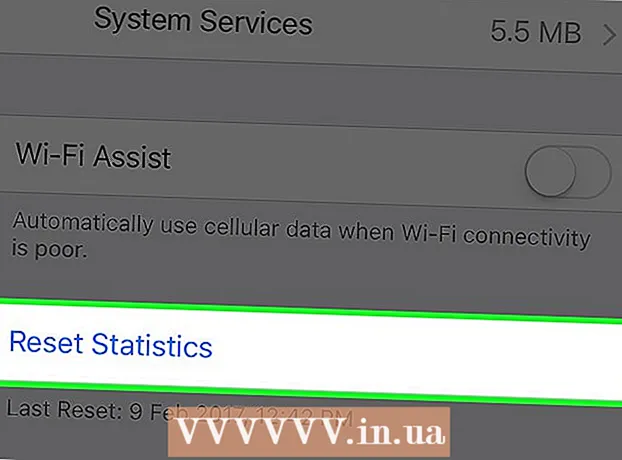作者:
Randy Alexander
创建日期:
27 四月 2021
更新日期:
1 七月 2024

内容
在本文中,wikiHow教您如何通过在计算机上安装RAM棒来增加Windows计算机上的“ RAM”(或临时访问内存)。尽管对于台式机和笔记本电脑都可行,但并非所有计算机都允许安装其他RAM。或者,您也可以使用可移动驱动器(例如USB)临时增加RAM。
脚步
方法1之4:安装笔记本电脑的RAM
,点击 功率
(关闭选项)并选择 关掉 (关掉)。
- 等待直到计算机停止发出声音,然后再继续。
- 拔下连接到计算机的所有电缆或任何外围设备。 它可以是电源线,USB,以太网线或类似电缆。

,点击 功率
(关闭选项),然后选择 关掉 (关掉)。 如果您的计算机上仍然有主开关,则还需要将其设置为“关”。
- 断开所有电缆和外围设备与计算机的连接。 它可以是电源线,USB,以太网线或类似电缆。

- 类型 系统信息 (系统信息)
- 请点击 系统信息
- 查找“系统制造商”,“系统SKU”(机器SKU)和“系统模型”的参数。

. 单击屏幕左下角的Windows徽标。
单击“开始”窗口左下方的文件夹形图标。
点击项目 这台电脑 (此计算机)在“文件资源管理器”窗口的最左侧。

选择您的USB。 单击已连接到计算机的USB驱动器的名称。如果仅连接一个可移动存储设备,则通常为“ F:”驱动器。
点击卡片 电脑 (计算机)在窗口的左上方。 工具栏将出现在此选项卡的正下方。
请点击 物产 (属性)。 这是一个白色框,在工具栏的最左侧带有红色复选标记。将出现“ USB属性”窗口。
点击卡片 准备好提振 在上方窗口的顶部。
选中页面中间的“使用此设备”框,允许Windows将USB上的最大可用空间用作RAM。
- 您将无法使用超出计算机最大RAM容量的容量。
- ReadyBoost可能需要几秒钟才能显示USB驱动器信息。
请点击 应用 (应用)已经 好 在窗口底部保存设置并使用USB上的可用空间作为RAM。
- 卸下USB驱动器后,如果要再次将其用作RAM,则必须返回到ReadyBoost菜单以再次进行设置。
忠告
- 某些操作系统仅支持一定数量的RAM。例如,Windows的32位版本最多只能使用4 GB的RAM。因此,在运行此版本的计算机上安装超过4 GB的RAM会很浪费。
警告
- 在执行类似于安装RAM的硬件安装时,切勿拔下电源线。虽然仍在电源插座中,但电源线仍然有电流。即使它太弱而无法运行计算机,该电流仍然足够强大,足以使连接器电路短路并引起相当大的冲击。
- 当计算机无法升级时,请不要试图冲一下。您可能会损坏计算机,而不是使工作变得更好。
- 在存在放电电流的情况下,确保在插入电源线的同时关闭电源非常重要。当笔记本计算机处于打开状态时,即使将电源连接到电源插座,即使笔记本计算机处于关闭状态,电流也会产生热量,而电阻会平衡并限制组件与主板之间的电流。如果安培数过大,某些电阻器可能会过热并损坏,从而导致剩余电阻器中的安培数增加。如果计算机的平均功耗为550瓦(这在大多数计算机中是常见的),则在连接750瓦电源并且不理会传感器时,可能应该没问题(至少几分钟)。可变以及电路保护。但是,如果功率为1500瓦,则除非显卡安装的功率很大,否则设备可能会损坏。
- 检查主板支持的RAM的物理大小和类型。当RAM不适合插槽时,请勿尝试挤压。用力过大无法将任何外围设备装入主板都可能导致主板分裂成两半并损坏所有组件。
- 确保您佩戴防静电腕带或至少没有静电。静电会立即烘烤主板以及与其连接的所有组件和外围设备。
- 重新连接电源线之前,请确保电源适配器已关闭(如果有电源按钮)。在打开电源或通电后,每个电源都会进行自检,以确保一切正常。
- 如果在插入时打开电源,则电源将消耗最大的电量并将其发送到主板的电流(或放电电流)。由于插入电源时已接通电源,限制此放电电流的传感器和保护芯片可能无法足够快地激活,从而使所有组件过载。
- 如果在电源关闭时插入电源,则所有传感器和保护芯片将足够快地激活自身,从而增加了相应的维护电流并防止了过载。
- 如果您不了解功耗并确切地知道电源可以满足要求的功率,则不要冒险:电源在损坏或损坏时会烧毁所有部件。使计算机超载。